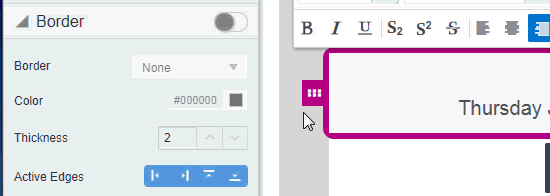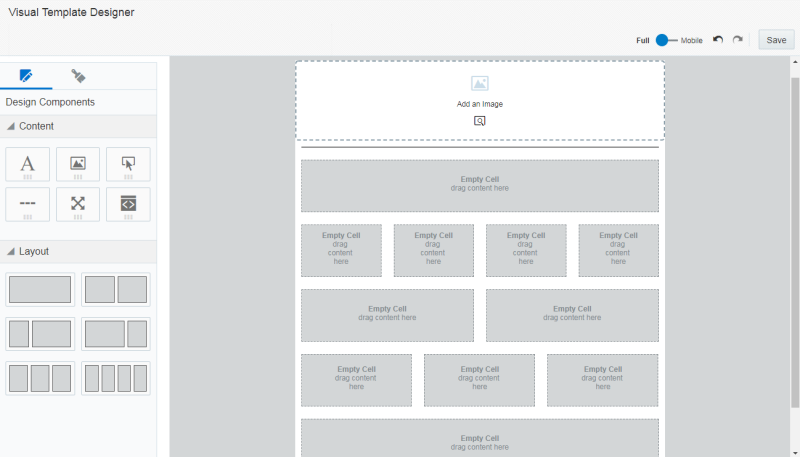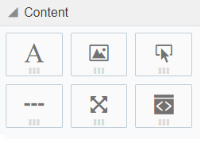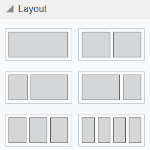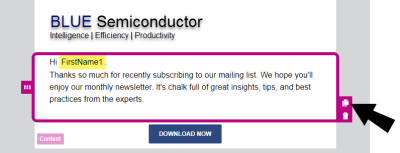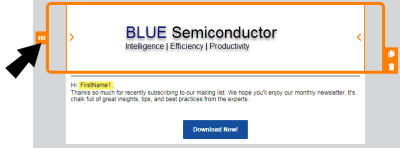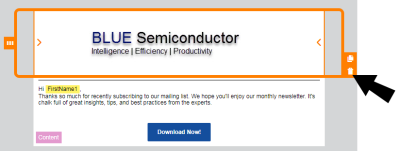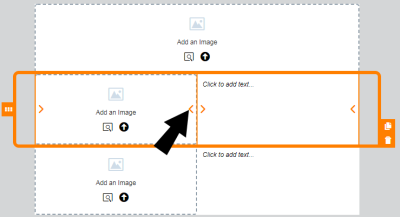Utiliser les contenus et présentations pour modèle de courriel
Le concepteur visuel de modèles de Responsys utilise des contenus et présentations pour vous aider à créer votre modèle de courriel.
Contenus
Les contenus sont des types d'élément que vous pouvez inclure dans le courriel. Les types de contenu sont le texte, les boutons, les images, etc. Vous pouvez ajouter du contenu dans les sections d'une présentation. Le contenu ajouté à des présentations devient un bloc de contenu dans le courriel. Déplacez les éléments de contenu dans le modèle de courriel.
Présentations
Les présentations déterminent où placer le contenu. Elles incluent une ou plusieurs colonnes dans lesquelles vous pouvez ajouter du contenu. Responsys fournit plusieurs présentations que vous pouvez personnaliser avec du contenu. Déplacez les présentations dans le modèle de courriel.
Découvrez comment utiliser ces composants de conception :
Ajouter du contenu ou des présentations
Après avoir choisi une présentation pour le courriel, vous pouvez ajouter des contenus et présentations pour personnaliser le courriel.
Pour ajouter des contenus ou présentations :
- Sur le modèle de courriel ouvert, déplacez le contenu ou les présentations dans le courriel.
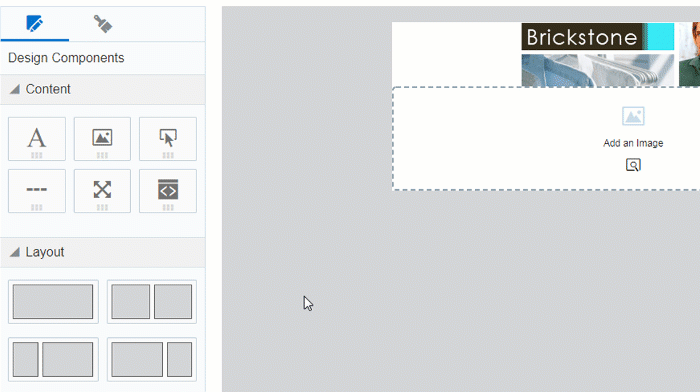
Copier des blocs de contenu ou des présentations
Pour copier des blocs de contenu ou des présentations :
- Sur le modèle de courriel ouvert, cliquez sur le bloc de contenu ou la présentation à copier.
- Cliquez sur
 .
. - Déplacez le bloc de contenu ou la présentation à l'emplacement souhaité.
Déplacer des blocs de contenu ou des présentations
Vous pouvez déplacer un bloc de contenu verticalement ou horizontalement. Vous pouvez déplacer un bloc de contenu dans une nouvelle présentation. Vous pouvez déplacer une présentation verticalement.
Remarque : Vous ne pouvez pas déplacer des blocs de contenu si vous êtes sur la vue mobile. Vous pouvez déplacer une présentation dans la vue mobile.
Pour déplacer des blocs de contenu ou des présentations :
- Sur le modèle de courriel ouvert, cliquez sur le bloc de contenu ou la présentation à déplacer.
- Cliquez sur
 et déplacez le bloc de contenu ou la présentation à l'endroit souhaité.
et déplacez le bloc de contenu ou la présentation à l'endroit souhaité.
Supprimer des blocs de contenu ou des présentations
Pour supprimer des blocs de contenu ou des présentations :
- Sur le modèle de courriel ouvert, cliquez sur le bloc de contenu ou la présentation à supprimer.
- Cliquez sur
 . Vous pouvez cliquer sur
. Vous pouvez cliquer sur  pour annuler la modification.
pour annuler la modification.
Redimensionner les colonnes
Pour redimensionner les colonnes d'une présentation :
- Sur le modèle de courriel ouvert, cliquez sur la présentation contenant les colonnes à redimensionner.
- Cliquez sur
 ou
ou  pour réduire ou augmenter la taille des colonnes.
pour réduire ou augmenter la taille des colonnes.
Remplissage et bordures
Vous pouvez ajouter un remplissage à la plupart des blocs de contenu et des bordures aux blocs de contenu et aux présentations.
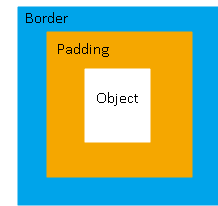
Remplissage
Vous pouvez ajuster l'espace autour d'un bloc de contenu à l'aide des options de remplissage disponibles dans le panneau. Vous ne pouvez pas ajuster le remplissage d'une présentation.
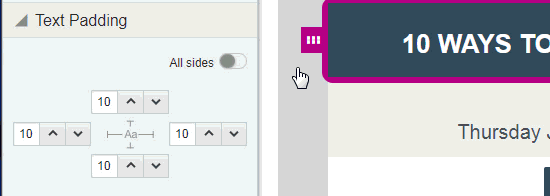
Bordures
Vous pouvez ajouter une bordure autour du bloc de contenu ou de la présentation en activant les bordures. Pour les présentations à plusieurs colonnes, vous pouvez ajuster les bordures de chaque colonne.
La bordure est appliquée autour du remplissage.